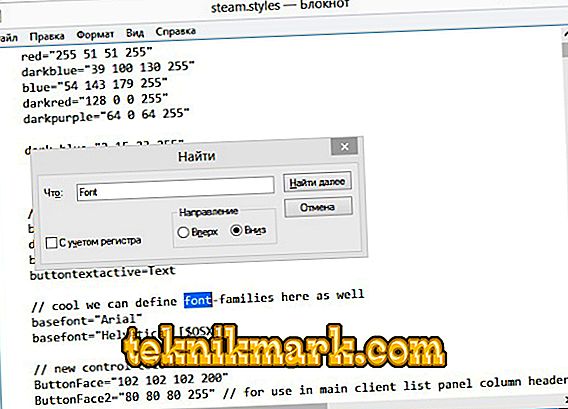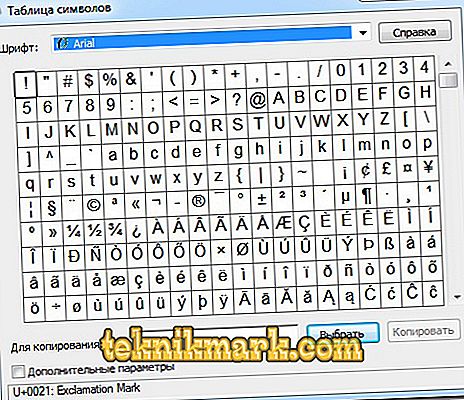Secara default, Steam menggunakan font Arial dan tidak menyediakan alat apa pun untuk mengubahnya. Pada saat yang sama, banyak pengguna tidak menyukai desain ini, terutama banyak keluhan karena hurufnya terlalu kecil dan sulit dibaca. Selain itu, gamer suka mendesain nama panggilan dan profil mereka secara keseluruhan, menggunakan gambar diri dan tanda tangan mereka yang tidak biasa.

Pertimbangkan apakah mungkin dan bagaimana cara mengubah font di Steam. Anda dapat melakukan ini secara manual dengan membuat perubahan pada file program. Juga di Internet ada layanan dan aplikasi khusus yang memungkinkan Anda untuk sepenuhnya mengubah font dan desain di Steam, termasuk skema warna, dan kemampuan untuk menambahkan berbagai gambar.
Mengedit Parameter Font
Banyak gamer bingung bagaimana menulis dalam obrolan dengan font yang tidak standar dan mengatur nama panggilan dalam warna yang berbeda. Semua parameter ditulis dalam satu file:
- Buka File Program pada disk sistem dan temukan folder Steam. Jika Anda memiliki sistem 64-bit, itu akan ada di Program Files (x86).
- Pergi ke direktori sumber daya, dan kemudian dalam gaya.
- Temukan file steam.styles dan buka dengan Word.
Anda akan melihat array teks, di mana semua parameter desain ditunjukkan. Bahkan, file tersebut sangat besar dan jika Anda ingin mengubah font itu sendiri atau hanya ukurannya, maka dapat dilakukan secara manual. Jika Anda ingin mengubah desain, lebih baik menggunakan layanan dan program khusus.
Petunjuk tentang cara mengubah ukuran font:
- Tempatkan kursor di awal file.
- Panggil perintah "Temukan".
- Masukkan font-size =.
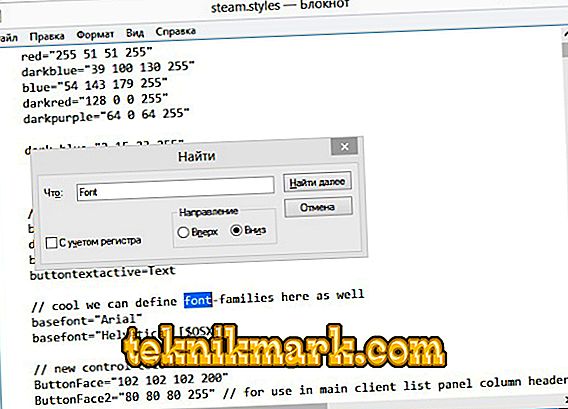
Cari di file steam.styles
- Di baris, ubah nilai numerik sesuai keinginan Anda.
- Anda dapat melakukan ini secara otomatis. Misalnya, untuk menulis semua 14 huruf ke 16, klik tombol "Ganti", masukkan "font-size = 14" di bidang "Find", dan di "Ganti dengan" - "font-size = 16".
Anda dapat mengubah tidak di mana-mana, tetapi dalam elemen individual. Dengan menggunakan prinsip yang sama, tulis nilai warna:
- Warna ditulis di awal dokumen dalam parameter "Teks". Ini mungkin teks dari berbagai elemen.
- Setelah tanda kutip masuk yang sama, ada nilai warna numerik dalam sistem RGBA, di mana A adalah saluran alfa yang bertanggung jawab untuk transparansi. Jika Anda menulis 0, akan ada teks yang tidak terlihat, dan 255 akan sepenuhnya buram.
Agar tidak membukanya secara manual setiap kali, letakkan di folder "Startup" melalui menu "Start". Dengan demikian, ini akan berjalan pada startup sistem. Dan ketika Anda menghidupkan Steam, itu akan terbuka dan semua perubahan Anda akan ditampilkan di klien.
Menciptakan gaya Anda sendiri
Agar tidak melakukan manipulasi mulai-otomatis, Anda cukup membuat file gaya Anda:
- Buka File Program, lalu
- Buat folder dengan nama apa pun dari huruf Latin.
- Di dalamnya menciptakan sumber daya, gaya lebih lanjut.
- Masukkan file steam.styles ke dalamnya.
- Buka pengaturan klien, bagian "Antarmuka" dan pilih dari daftar gaya yang baru Anda buat (nama sesuai dengan folder yang Anda buat pada paragraf 2).
Dalam file .styles, Anda dapat secara manual mengubah tidak hanya font, tetapi juga warna yang berbeda. Tetapi pada kenyataannya, melakukannya dalam editor teks sangat merepotkan. Lebih baik menggunakan salah satu layanan di Internet.
Prosedur umum untuk tindakan mereka adalah sama:
- Buka kulit perancang situs, misalnya: //steamcustomizer.com.

Perancang situs steam steamcustomizer.com
- Sesuaikan desain sesuka Anda.
- Klik "Unduh."
- Pengunduhan file instalasi kulit akan dimulai. Untuk menjalankannya, Anda memerlukan utilitas StSkin, yang dapat diunduh di situs yang sama secara gratis: //steamcustomizer.com/download.
- Ikuti instruksi instalasi.
Dengan cara ini, Anda dapat mengubah font dan gaya desain dan memuatnya ke dalam program.
Banyak gamer tidak memberikan perhatian khusus pada gaya antarmuka, tetapi hampir semua orang ingin membuat nama panggilan asli dan indah yang ditulis:
- Anda dapat mengubah warna nama panggilan dengan menempatkan di depannya di simbol profil ^. Setelah itu ditulis angka yang menunjukkan warna:
- Merah (1);
- Hijau (2);
- Kuning (3);
- Biru (4);
- Pink (5);
- Biru (6);
Anda dapat meletakkan simbol ini di depan setiap huruf atau di depan beberapa dan memberi mereka warna tertentu. Akibatnya, nama panggilan Anda akan ditulis dalam huruf multi-warna.
- Anda dapat menulis nama panggilan dengan karakter yang tidak biasa. Untuk kueri "Font Steam Cantik" di Internet, Anda dapat menemukan situs web dengan berbagai font dan ikon yang menarik. Cukup salin ke nama panggilan Anda. Atau simpan dalam dokumen di komputer Anda untuk mengubahnya ke yang baru ketika Anda bosan dengan yang lama.
- Untuk memasukkan karakter dari yang ada di sistem Anda:
- Klik "Run" dari menu Start.
- Ketik charmap.

Perintah Windows charmap
- Sebuah jendela akan muncul dengan semua karakter dari semua font yang diinstal pada komputer Anda.
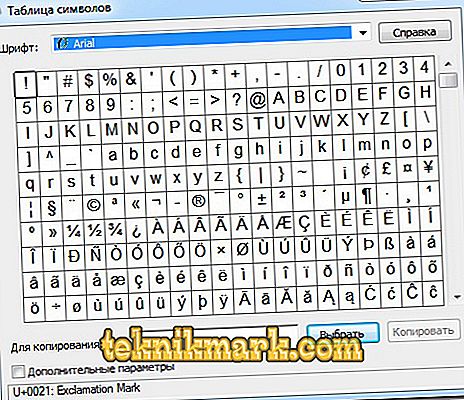
Tabel karakter Windows
- Ketikkan nama panggilan Anda dengan ikon yang Anda suka, dan klik "Salin."
- Rekatkan ke profil Anda.
Metode kedua lebih disukai daripada yang ketiga, karena ketika digunakan biasanya dijamin bahwa huruf-huruf dalam insentif akan muncul persis sama seperti pada layar dalam dokumen. Dan jika Anda memilih, mereka dapat berubah menjadi ikon yang sangat berbeda di klien.
Dan akhirnya, perlu menyebutkan masalah yang mungkin terjadi seperti penampilan font yang terdistorsi di Steam. Ini sering terjadi ketika memutakhirkan ke Windows 10. Masalahnya adalah bahwa ketika memperbarui sistem, beberapa font bingung dengan Arial, yang digunakan secara default di Steam. Untuk memperbaiki masalah, Anda perlu menemukan dan menghapus font masalah sistem. Ada tutorial bergambar di Internet yang membantu Anda memahami dengan tepat font mana yang menggantikan Arial on Steam.
Jadi, jika Anda tidak menyukai desain Steam, Anda dapat mengubah font atau warna untuk itu. Untuk operasi sederhana, seperti mengubah warna, ukuran atau jenis, Anda bisa mendapatkannya dengan secara manual mengedit file steam.styles. Jika Anda ingin menambahkan keragaman ke banyak elemen, maka gunakan desainer khusus dengan antarmuka grafis. Dan jika Anda hanya membutuhkan nama panggilan asli, unduh saja karakter yang tidak biasa dan surat-surat yang indah dan salin ke profil Anda. Tinggalkan saran Anda di komentar, bagaimana lagi Anda bisa menghias antarmuka platform dan membuatnya lebih nyaman untuk persepsi.